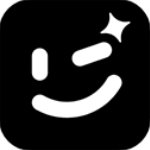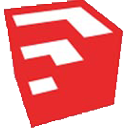今日带来的是
ps2023电脑版,这是该软件目前的最新版本。自然也成为了该软件目前热度最高的版本,Adobe出品的软件因为绝大多数都是精品,所以不少用户都争先恐后地想要用最新的版本,生怕错过了软件带来的好用功能。该软件一直以来都是图像处理领域的佼佼者,而全新的版本更是佼佼者中的佼佼者,受热捧是自然的。ps2023电脑版甚至被说成是专门为插画师们设计的软件,也确实,它的出现会给插画师们带来很多灵感,其中一些好用的工具确实 也将为用户们提高工作效率。如果你之前就熟练地掌控了该软件,那也一定知道,这一系列软件的操作分为9大类,一共有9个菜单功能,如:编辑、图像、图层、滤镜,每当你使用不同的工具时,在软件界面工具栏中的“设置”也是会发生变化的,总是那么的有魅力!
来看看2023版本具体带来了些什么样的新内容。首先是对之前已经存在的一些功能的优化,而更新的具体功能有测试功能,有了它之后,用户不仅仅可以使用共享以供审阅,还可以生成本地文档或云文档的 Web 版本。方便团队之前的协作操作。如果你是比较专业的图像处理人员,那小编就十分推荐这款软件,让你的工作事半功倍。
ps2023电脑版安装教程
1、解压数据包后,双击运行setup.exe开始安装软件;
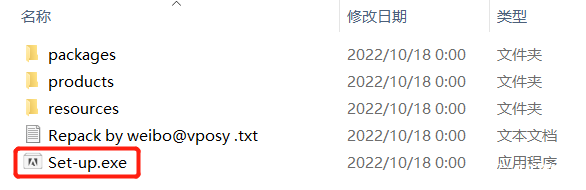
2、点击继续安装软件;
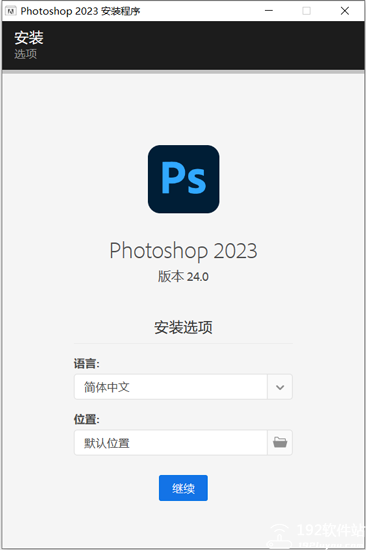
3、弹出下图窗口,说明系统版本较低,需要升级windows版本;
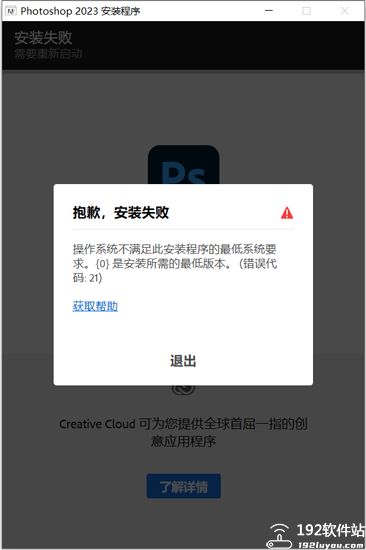
4、如果没有弹出,则继续安装;
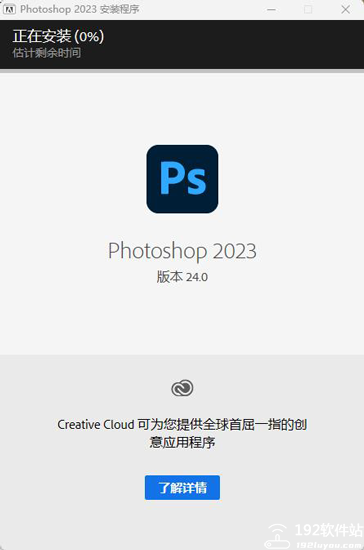
5、安装完成后点击关闭就好了。

6、运行软件。
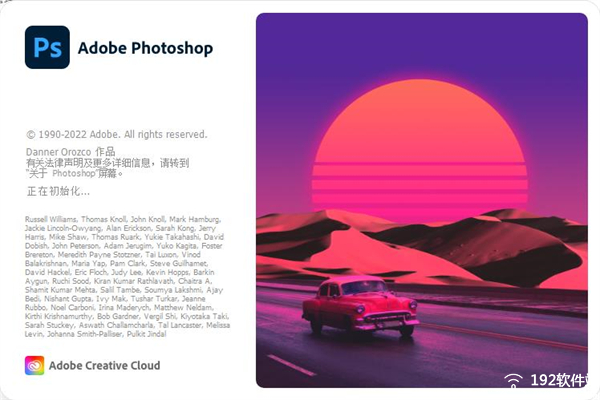
怎么抠图?
1、在软件左侧的工具栏选中钢笔工具;

2、想要抠图,需要先选择一个锚点,通过鼠标左击选择;
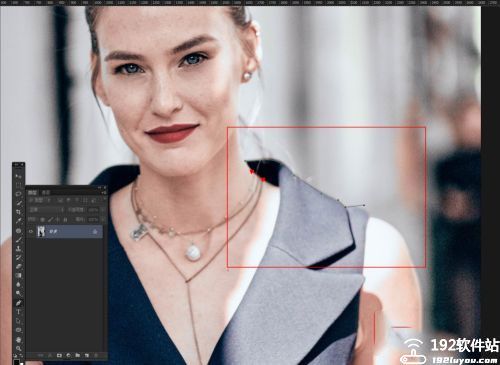
3、配合alt键来完成对选中区域的勾画;

4、如图所示,完成了;

5、同时按下ctrl+enter确定范围;
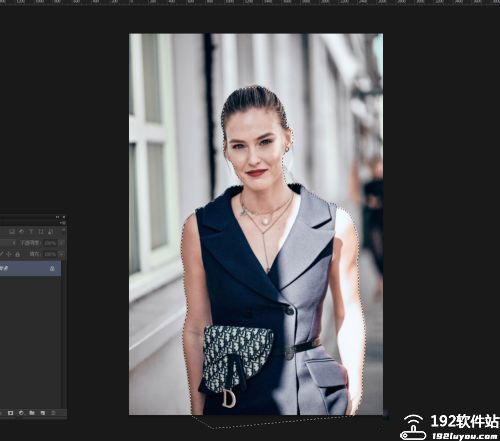
6、最后同时按ctrl+j,复制一下就将图像抠出来了。
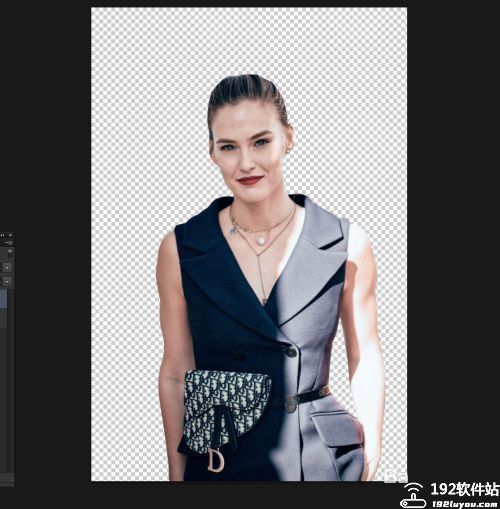
新功能
一、选择改进
对象选择工具在检测和建立选区方面得到了改进,如天空、水、自然地面、植物或建筑等元素。只需将鼠标指针悬停在对象上并单击即可建立选区。
使用“对象选择”工具改善选区。
您可以在选择并遮住工作区进一步优化选区并执行其他调整操作。
二、一键式删除和填充
在24.0 版本中,通过一键式单击删除和填充选区功能可轻松移除图像中的对象,并了解该软件如何通过无缝混合背景发挥魔力,就好像该对象从未存在一样。
要执行此操作,请使用对象选择工具建立选区,然后点击转换 + 删除键立即移除选区。此外,在使用其他工具(例如套索工具)时,您可以右键单击鼠标以访问上下文菜单,然后选择删除和填充选区即可移除您的选区。
即使图像中的对象或人物背景复杂,您也可以轻松地从图像中将其移除,或对其进行修饰。
使用神奇的一键式删除和填充功能,即可使图像中的对象悄然消失。
三、邀请参与编辑
使用已更新的邀请参与编辑功能,您可以与任意多的协作者共享指向您的该软件云文档的链接,并管理人们对文档的访问权限。现在,使用邀请参与编辑功能,您可以进行异步编辑,即每个协作者一次可以编辑一份共享云文档。
直接从应用程序中轻松邀请其他人协作并编辑 该软件云文档。
在该软件中打开云文档,然后选择以下任意选项:
1、共享按钮 > 邀请参与编辑
文件 > 邀请参与编辑
窗口 > 注释
2、在打开的共享文档面板中,您可以通过输入协作者的电子邮件地址,将协作者添加到邀请。 此外,您可以选择齿轮图标来查看链接设置,并控制文档的访问权限以供目标协作者访问。
3、发送邀请之前,请在消息...框下为收件人键入可选注释。
选择邀请参与编辑按钮以发送邀请。
共享以供审阅(BETA)
四、ps2023电脑版桌面应用程序推出的测试功能
在此版本中,您可以使用我们的共享以供审阅 (Beta) 新增功能来生成本地文档或云文档的 Web 版本,并与团队成员和利益相关者共享文档链接以收集反馈。 您还可以控制该链接是公共链接,还是仅限少数协作者使用的私有链接。这是对现有协作功能的补充——邀请参与编辑,使用此功能,您可以访问您的实时文档。
与协作者轻松共享本地文档或云文档的 Web 版本以供审阅。
按照以下步骤可快速轻松地开始共享文件:
1、在该软件中打开文档,然后选择以下任意选项:
共享按钮 > 共享以供审阅 (Beta)
文件 > 共享以供审阅 (Beta)
窗口 > 注释
2、在打开的共享以供审阅 (Beta) 面板中,您可以:
为您的文档链接键入一个合适的名称
控制谁可以访问生成的链接
选择创建链接按钮以生成链接。
3、完成后,选择链接图标以将生成的链接复制到剪贴板。现在,您可以随时与利益相关者共享指向该软件文档 Web 版本的审阅链接。
此外,使用三点图标 ( ) 可创建新的审阅链接、调整链接设置、删除审阅链接以及管理审阅链接。
照片恢复 NEURAL FILTER (BETA)
五、桌面应用程序推出的测试功能
是否需要恢复旧照片?试用由 AI 提供支持的照片恢复 Neural Filter (Beta) 新增功能,可修复您的旧家庭照片或恢复照片。
使用新的照片恢复 Neural Filter 恢复和增强旧照片。
只需按照以下步骤,即可在 Neural Filters 工作区增强您的照片:
1、导航至文件 > Neural Filters > 所有滤镜。选择 Beta 部分下照片恢复的下载云图标以启动下载,然后启用该滤镜。
2、应用照片增强和减少划痕可提高对比度、增强细节并去除划痕。
3、此外,应用着色可为单色照片添加颜色。您还可以手动为图像着色或调整配置文件、饱和度和减少颜色伪像设置。
其他更改和增强功能
适用于该软件的 SUBSTANCE 素材
由 Adobe Research 团队首创的增效工具是一个扩展程序,允许用户访问以前为 3D 原生应用程序保留的 Substance 素材的强大功能。在软件中,这些素材非常适合用于增强建筑呈现或室内设计的照片真实感,也可以作为更抽象的数字创作的附加内容选项。这些素材与现有的图案类似,但与现有的ps图案相比,它们具有可无限变体的控件以及更复杂(且不同)的编辑和应用工作流程。
在应用中将 Substance 3D 素材用作笔刷预设
ps2023电脑版配置要求
1.处理器:英特尔酷睿或AMD速龙64处理器;2 GHz或更快的处理器。
2.操作系统:Windows 10 2004 及更高版64位
3.内存: RAM 2 GB或更多RAM(建议8 GB)。
软件特色
1、用艺术眼光设计海报和平面广告
陶瓷艺术家 Chinzalée Sonami 在个人工作室、线上商店,以及全世界各地的小店贩售自己的彩色陶艺作品。她使用设计海报、传单、手册、广告等来宣传业务。
2、修饰和重组相片
Tropico Photo 摄影工作室背后的二人组 Forrest Aguar 和 Michelle Norris 使用 Photoshop 技巧、创意色彩组合和维度空间,将璀璨明亮的美景带到每个角落。
3、使用精美图片让外送餐厅脱颖而出
Nice Day Chinese Takeout 使用该软件为自家纽约热门外卖餐厅制作出让人垂涎三尺的社交媒体贴文和吸引目光的图片。
4、吸引关注者,打造个人品牌
Meg Lewis 使用该软件创造虚拟背景和图形,在社交媒体上展示其彩色缤纷的风格,打造个人品牌。
5、探索自己的艺术风格
设计师兼插画家 Aries Moross 使用 Photoshop 笔刷绘图上色,将字母转变为个人艺术表达。
软件优势
1、微调面部倾斜
ps2023电脑版通过自动调整人脸的位置,确保照片中的每个人都看向正确的方向。非常适合自拍!由 Adobe Sensei 提供支持。
2、自动备份您的目录结构
编目(相册、关键字标签、人物、地点、事件等)是照片和视频库组织的关键。现在,所有这些信息都会自动备份以便于恢复。
3、用报价图形激发灵感
通过使用预设模板、大量自定义和酷炫动画选项向您的照片添加励志名言或个性化信息,制作可共享的创作--非常适合社交媒体。
4、打造完美风景
轻松替换天空、去除阴霾并擦除不需要的物体,以创建史诗般的户外场景。通过这个简单的引导式编辑,您一定能每次都创建出完美的冒险照片。由 Adobe Sensei 提供支持。
5、为静态图像添加运动
只需单击一下,即可将您最喜欢的照片转换为动态照片 — 有趣的动画 GIF,带有 2D 和 3D 相机动作。在社交媒体上分享既简单又完美。由 Adobe Sensei AI 技术提供支持。
6、创建现代双色调
使用这个简单的引导式编辑,将酷炫的自定义双色调效果应用到您的照片中,以获得美丽的双色创作。从自定义预设社交尺寸中进行选择,添加渐变等等
7、移动、缩放和复制对象
借助分步帮助,您可以比以往更轻松地选择对象并更改其位置、大小等,从而使您的作品看起来完全符合您的需要。

 无插件
无插件
 360通过
360通过
 腾讯通过
腾讯通过
 金山通过
金山通过
 瑞星通过
瑞星通过

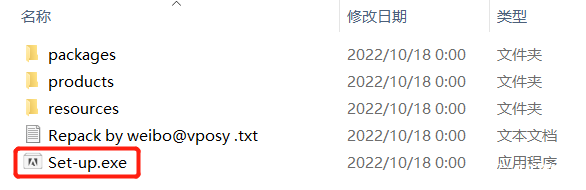
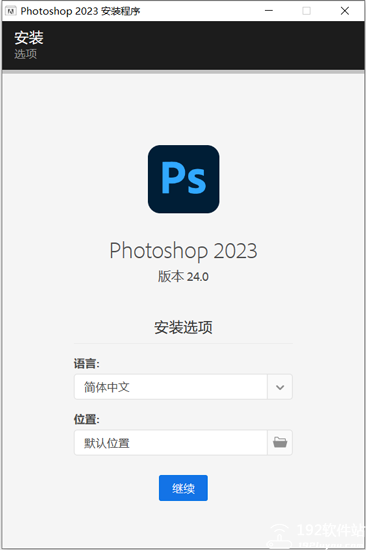
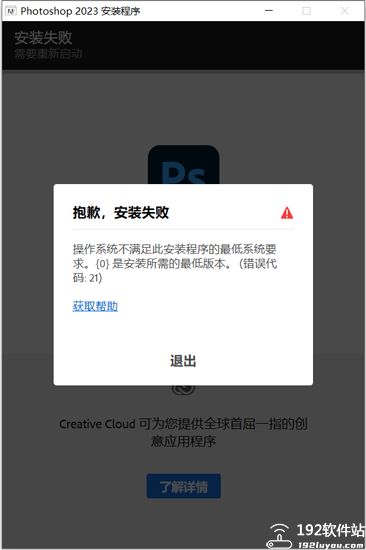
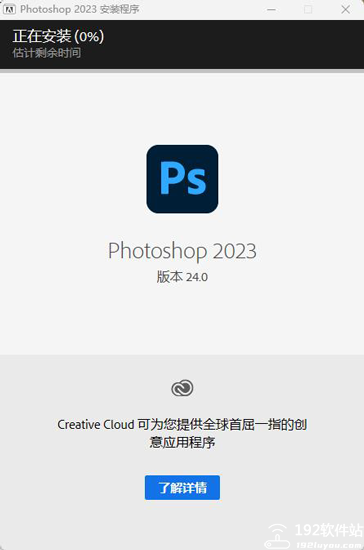

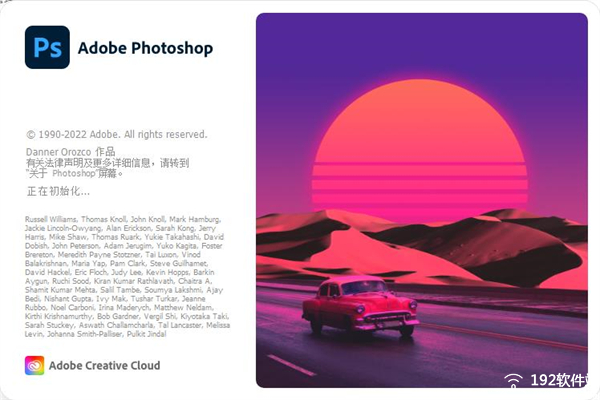

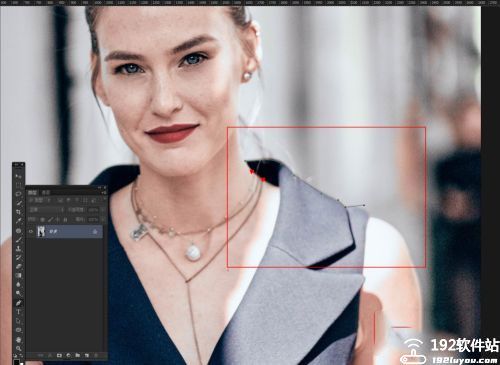


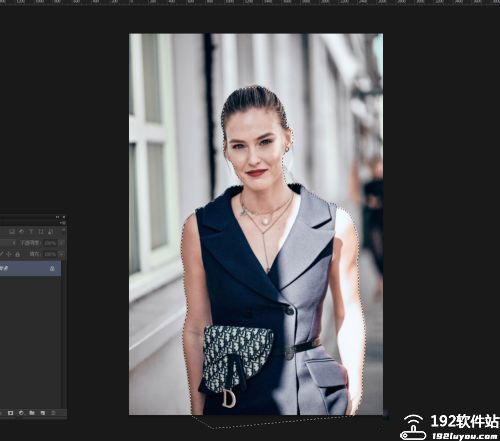
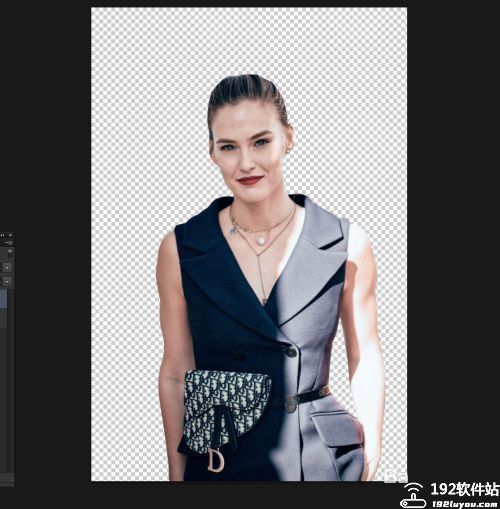
 其他版本
其他版本
 大家都喜欢
大家都喜欢